Tutorial Mudah Membuat Website – Bagi anda yang sering berselancar di dunia maya, anda pasti sudah tidak asing lagi dengan WordPress. WordPress pertama kali diluncurkan pada 27 Mei 2003. Kini, WordPress sudah memiliki banyak pengguna yang tersebar di internet. WordPress merupakan CMS yang didirikan oleh Matt Mullenweg dan Mike Little. WordPress berperan sebagai tool pembuat website yang bersifat online serta open source. Untuk mengolahnya, anda perlu menggunakan bahasa program PHP dan MySQL. Kini WordPress memiliki pengguna yang tidak sebatas orang-orang biasa atau blogger pada umumnya. Perusahaan-perusahaan besar juga mulai mengandalkan WordPress sebagai platform untuk membuat website. Sementara itu, cara membuat WordPress tidaklah sulit. Berikut tutorial yang bisa anda ikuti untuk membuat WordPress.
Pilih Nama untuk Website, Beli Domain & Hosting
Langkah pertama, anda perlu menentukan nama serta membeli domain dan hosting. Langkah ini merupakan langkah yang menyenangkan dalam proses membuat WordPress. Anda mendapatkan kebebasan di sini. Anda juga bisa memilih nama apapun yang anda inginkan untuk website anda. Cobalah untuk memilih nama yang sesuai dengan bisnis atau brand anda apabila anda hendak membuka toko online. anda juga bisa menggunakan frasa yang terkait dengan bidang yang ingin anda bangun dalam website apabila anda hendak membuat blog. Gunakan nama yang mudah diingat untuk menjangkau lebih banyak pengunjung. Kemudian, anda perlu membeli nama domain dan juga hosting di perusahaan penyedia hosting dan domain terpercaya. 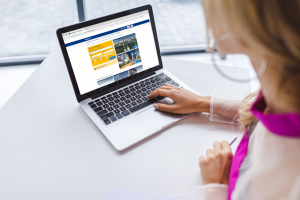
Atur WordPress Anda
Langkah selanjutnya yaitu dengan mengatur WordPress anda. Anda hanya akan masuk ke panel pengguna WordPress apabila anda membuka www.DOMAINANDA.com/wp-admin/
Pada tahap ini, anda perlu mengatur beberapa setelan dasar untuk memulai WordPress yang akan meningkatkan pengalaman anda dan pengunjung di masa mendatang.
- Setel Tautan Permanen
Anda perlu menyetel tautan permanen karena akan menentukan bagaimana setiap alamat halaman web atau URL, disusun pada website anda.
Yang penting, judul halaman di URL dari struktur yang dioptimalkan. Misalnya, halaman “about” pada website anda harus tersedia dalam sesuatu yang sederhana seperti WEBSITEANDA.com/about.
Sementara itu, apabila anda ingin mengatur permalinks anda bisa buka Settings → Permalinks dari sidebar utama di dasbor WordPress anda. - Membuat Website Menjadi Publik
Anda pasti menginginkan Google dapat menemukan dan mengindeks website anda. Anda perlu memastikan hal ini terjadi dengan buka Settings → Reading. Anda juga perlu memastikan bahwa kotak berlabel “Discourage search engines …” tidak dicentang.
- Tetapkan Judul dan Tagline Situs
- Buka Settings → General dan setel bidang Site Title dan Tagline sesuai dengan yang anda inginkan
- Judul dan tagline tersebut mungkin muncul di berbagai tempat di seluruh website. Beberapa tema WordPress akan menampilkan tema di beranda dan di dalam deskripsi SEO yang digunakan Google ketika mencantumkan website anda di halaman hasil.
- Tagline atau slogan bersifat opsional, anda juga bisa mengosongkannya apabila anda belum memikirkan slogan untuk website anda.4zinkan atau nonaktifkan komentar
Apakah Anda ingin menerima komentar di situs anda? Atau anda tidak ingin menerimanya? Anda bisa mengaturnya.
Membiarkan pembaca meninggalkan opini dan pertanyaan mereka di bawah artikel atau halaman anda dapat menjadi cara yang bagus untuk membangun komunitas dan interasi di website. Namun, anda juga akan sibuk menangani spam dan ingin memastikan tidak ada trolling.
Untuk mengizinkan atau menonaktifkan komentar, anda dapat melakukannya di Settings → Discussion.
- Tetapkan zona waktu
Anda dapat mengatur zona waktu anda untuk membuat penerbitan halaman dan posting baru lebih bisa diprediksi. Dalam hal ini, anda tinggal memilih menetapkan zona waktu baik di mana anda berada atau di mana target pengunjung anda berada.
Untuk mengatur zona waktu, anda bisa melakukannya di Settings → General. - Pilih Desain untuk website
Langkah selanjutnya adalah menentukan tema dan desain website. Salah satu hal yang hebat dari WordPress adalah bisa mengubah tampilan desain web hanya dengan sekali klik.
Berikut caranya :
- Pilih tema yang anda sukai
Wordpress memiliki tema dengan paket desain out-the-box yang menentukan tampilan website anda. Anda bisa menginstalnya dengan cepat dan kemudian mengubahnya di masa mendatang. Temanya juga tidak mengubah konten website anda namun hanya mengubah tampilan desain. WordPress memiliki banyak sekali tema. Apabila anda mengunjungi direktori resmi di WordPress.org, anda akan menemukan ratusan tema yang tersebar.6. Pasang tema Anda
Apabila tema yang anda pilih tersedia di direktori resmi di WordPress.org, anda hanya perlu menginstalnya dengan cara berikut :
- Buka Appearance → klik Themes di dashboard WordPress anda, kemudian klik “Add New”.
- Masukkan nama tema yang ingin anda terapkan
- Klik tombol “Install” di bawah tema tersebut
- Tunggu beberapa saat, tema akan terpasang.
- Untuk mengaktifkannya sepenuhnya di website anda, klik tombol “Activate” sebagai pengganti tombol “Install”.
- Sesuaikan temaMeskipun sudah cukup bagus, ternyata anda masih harus melakukan beberapa penyesuaian dasar agar sesuai dengan kebutuhan. Mulai dengan buka Appearance → Customize. Temukan WordPress Customizer interface. Anda dapat menyesuaikan berbagai hal. Anda akan mulai dengan beranda, karena beranda adalah bagian yang paling representatif.
- Mengatur Beranda
 Berikut tutorial untuk mengatur beranda :
Berikut tutorial untuk mengatur beranda :
- Buka “Homepage Settings” di side bar.
- Pilih opsi, ” A static page ” yang berada di bawah pengaturan tampilan beranda.
- Klik “Add New”, apabila anda ingin membuat halaman baru sebagai beranda Anda.
- Masukkan nama untuk halaman, bisa “HOME” atau klik “Add”.
Lalu ubah judul utama di halaman. Alangkah baiknya anda mencantumkan nama bisnis anda di sana atau apa pun yang berkaitan dengan tema web yang akan digunakan. Apabila anda ingin melakukan perubahan, klik ikon pensil yang ada di samping judul. Panel penyesuaian akan muncul di sebelah kiri selama proses tersebut.
Kemudian dengan panel tersebut, anda bisa :
- mengubah gambar latar belakang, buatlah sesuai dengan bisnis anda
- mengubah judul
- mengubah teks di bawah judul, anda bisa menghapusnya jika perlu
- mengubah teks tombol, ini akan mengarah ke produk anda atau halaman yang paling penting
- setelah selesai, jangan lupa untuk meng-klik tombol “Publish” utama yang ada di bagian atas.
Baca juga artikel : Tips-Tips Yang Perlu Diperhatikan Dalam Memilih Kursus Web Programming
- Menyesuaikan Tipografi
Langkah selanjutnya yang harus anda lakukan adalah menjaga tipografi website anda, yaitu font yang biasa digunakan di seluruh situs. Anda bisa melakukannya dengan membuka Appearance Settings → Typography dari sidebar WordPress Customizer. Anda juga bisa memilih font dan segera melihatnya di website anda.
- Warna
Di luar kotak tersebut, tema baru anda akan menggunakan warna-warna primer yang menentukan skema warna defaultnya. Anda bisa mengubah pengaturan tersebut di WordPress Customizer. Anda hanya perlu klik Colour di sidebar utama.
- Buat Halaman Dasar
Langkah terakhir yang perlu anda lakukan adalah membuat halaman dasar. Ada beberapa halaman yang perlu anda pertimbangkan untuk dibuat dalam website, yaitu:
- Tentang – Halaman Tentang (About) adalah tempat anda menceritakan kisah tentang website. Halaman yang about ini harus dimiliki oleh setiap orang yang ingin belajar bagaimana membuat website.
- Kontak – adalah tempat anda bisa menampilkan beberapa info kontak bersama dengan formulir kontak, di mana orang bisa menghubungi anda secara langsung,
- Kebijakan Privasi – halaman ini sudah menjadi elemen yang sangat penting di web saat ini.
- Portofolio – tempat anda untuk memamerkan karya-karya lama maupun terbaru.
- Store – ini penting apabila ada produk yang dijual. Untuk membuat ini berfungsi, anda perlu plugin WooCommerce yang populer – solusi e-commerce terbaik untuk WordPress.


Leave a Reply